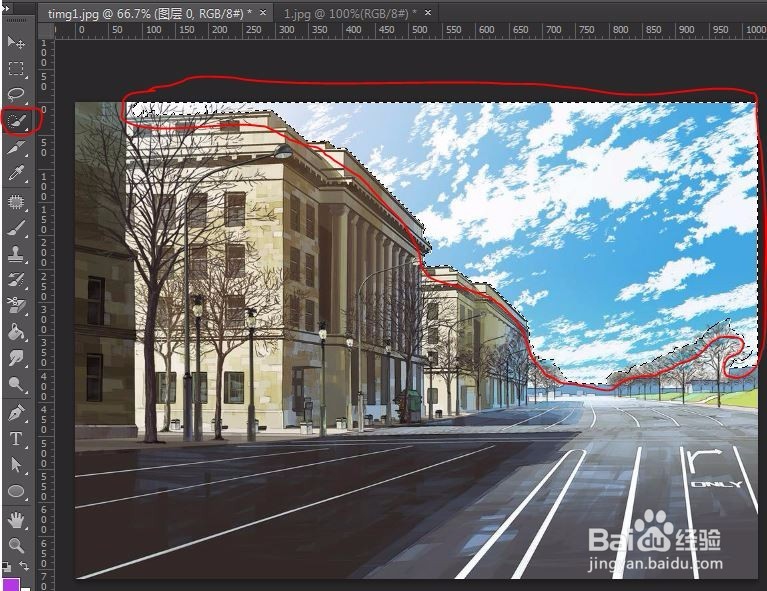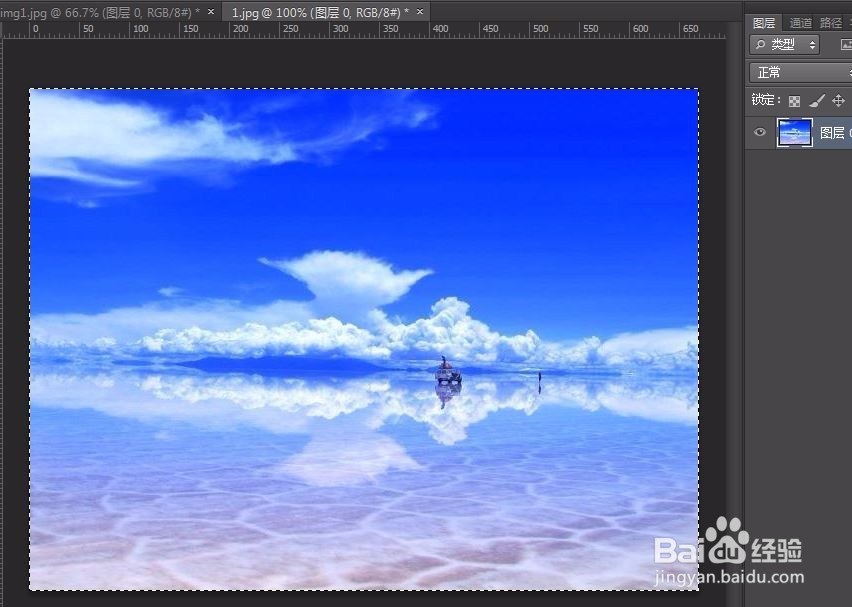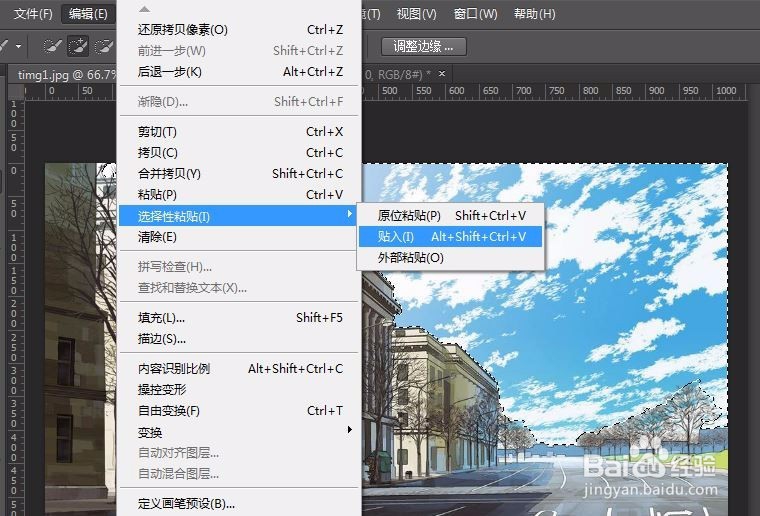ps软件中的选择性粘贴的用法
1、在网上下载好你想要用到的素材,并在软件中打开。在这里我用了一张街景图以及一张海天图,接下来我要做的就是把街景图的天空背景替换为海天图。
2、首先,先在街景图工具栏面板选择[快速选择工具],快捷键是w,然后将街景图的天空通过该工具圈选出来。
3、接着,回到海天图面板,选中图层面板中海天图的权纲轳薯缩略图,按住ctrl键不放,鼠标左键点击一下,接着主面板的海天图四周就会出现蚂蚁线,表示该图被选中,或者你可以用矩形框工具框选你想要的部分。然后按住ctrl+c。
4、回到街景图面板,在软件菜单栏中点击[编辑]-[选择性粘贴]-[贴入]。
5、此时,会发现刚复制的海天图已被粘贴进了我们用快速选择工具圈选出来的部分,并且在图层面板中会多出一个类似图层蒙版的图层。
6、选中图层面板中有蒙版缩略图的图层的左侧图,按住ctrl+t,发现海天图四周出现调整矩形框。
7、就着调整矩形框,对海天图进行适当调整,使之完全贴合原图的天空背景,这皱诣愚继样子,就完成了。ps:小伙伴们,帮到你了吗?这个技能你get了吗 ^^
声明:本网站引用、摘录或转载内容仅供网站访问者交流或参考,不代表本站立场,如存在版权或非法内容,请联系站长删除,联系邮箱:site.kefu@qq.com。
阅读量:95
阅读量:48
阅读量:69
阅读量:92
阅读量:66